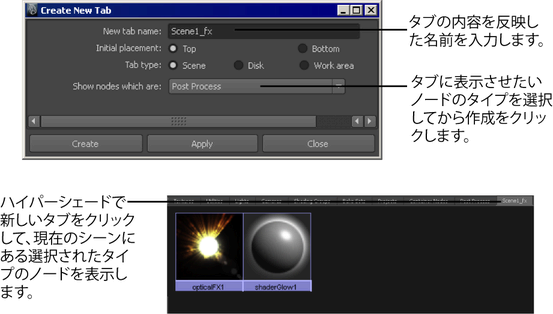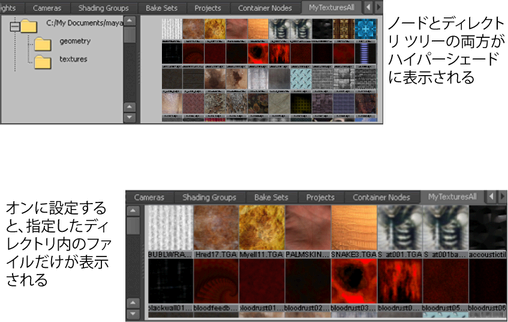ハイパーシェード(Hypershade)の詳細については、ハイパーシェード(Hypershade)ウィンドウを参照してください。
ハイパーシェード(Hypershade)のタブには、現在のシーンを構成するノードが入っています。特定のノードを表示するには、タブをクリックします。
ハイパーシェード(Hypershade)で新しいタブを作成するには
- タブ > 新規タブの作成(Tabs > Create New Tab)を選択します。
- 新しいタブの名前を入力します。この名前は、ハイパーシェード(Hypershade)の新しいタブに表示されます。 ヒント:
タブの内容を示す名前を使用してください。
- 初期配置(Initial Placement)で、上部(Top)オプションか下部(Bottom)オプションのどちらかを選択し、新しいタブをハイパーシェード(Hypershade)パネルの最上部と最下部のどちらに表示するかを設定します。
- タブ タイプ(Tab Type)を選択し、対応するオプションを指定します。
- シーン(Scene)
-
現在のシーンのノードの集まりを表示します。このタブを選択するときは、次のノードを表示(Show Nodes Which Are)プルダウン リストからオプションを選択する必要があります。
- 作業領域(Work Area)
-
選択したモード(入力(Input)、出力(Output)、または入力と出力接続(Input and Output Connections))に応じたシーン内のシェーディング ネットワークを表示します。
- ディスク(Disk)
-
ディスク上のファイルまたはディレクトリを表示します。このタブ タイプを選択すると、新規タブの作成(Create New Tab)ウィンドウが展開されてルート ディレクトリ(Root Directory)オプションが表示されます。
- 次のノードを表示(Show Nodes Which Are)
-
シーン(Scene)タブで、指定したタブ内にある特定のノードタイプだけを表示する場合に選択します。
- ルート ディレクトリ(Root Directory)
-
ディスク(Disk)タブで、パス名を入力するか、フォルダ アイコンをクリックしてディレクトリを移動し、項目が格納されているディレクトリを選択します。
- ファイルのみ表示(ディレクトリ ツリー非表示) (Only Show Files (Hide Directory Tree))
-
ディスク(Disk)タブで、ディレクトリ ツリーの表示/非表示を切り替えます。これは、1 つの特定のディレクトリにあるファイルで作業を日常的に繰り返す場合、特に便利です。ディレクトリ フォルダを表示する設定と、ディレクトリ内のファイルのみを表示する設定の間で切り替えることが可能です。
- 作成(Create)ボタンをクリックします。
たとえば、シーンの特殊エフェクトノードだけを表示するタブを作成したい場合は、タブに適切な名前をつけてリストからポスト プロセス(Post Process)を選択し、作成(Create)ボタンをクリックします。シーン内にあるポスト プロセス(Post Process)ノードが表示されます。